Installare Windows 10 su Mac M1 e dire addio a Boot Camp
Microsoft Windows 10 Mela Eroe Macos / / June 07, 2021

Ultimo aggiornamento il
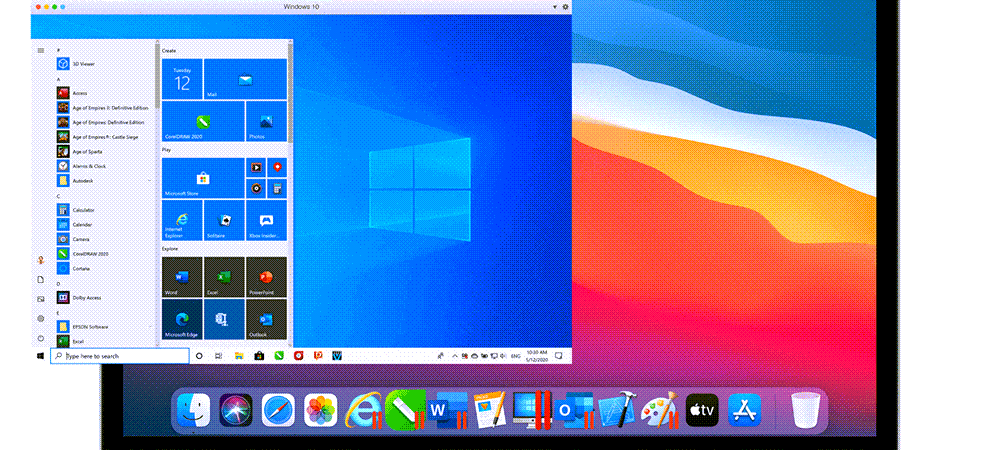
Puoi finalmente installare Windows 10 su Mac M1 utilizzando Parallels Desktop 16 per Mac. Ecco i passaggi per renderlo possibile.
Riesci a eseguire Windows 10 su Mac M1? Finalmente puoi, anche se richiede un po' di pazienza da parte dei primi utenti. In questo articolo imparerai come farlo e perché potresti riscontrare qualche intoppo lungo la strada, almeno per ora.
A che punto siamo con Windows 10 su macOS
La gamma Apple Mac è in un periodo di transizione poiché sposta nuovi dispositivi dai processori basati su Intel a il suo silicio. La mossa significa velocità più elevate e una sfocatura della linea tra macOS e iPadOS. Col tempo, la mossa dovrebbe essere buona, soprattutto per chi è completamente integrato nel mondo di Apple. Eppure, almeno a breve termine, la transazione può causare grattacapi ad alcuni utenti a causa di problemi di compatibilità. Uno di questi è l'installazione di Windows su macOS.
Prima di Apple silicio, gli utenti Mac potevano installare una copia di Windows 10 x86 utilizzando Boot Camp di Apple o tramite la virtualizzazione. Con il nuovo sistema, Boot Camp è stato rimosso, così come la compatibilità x86. L'installazione di Windows 10 su Mac M1 richiede una copia ARM del sistema operativo Microsoft. Al momento in cui scriviamo, Microsoft offre solo una copia tramite il suo programma ARM Insider Preview, che presenta una versione beta di Windows.
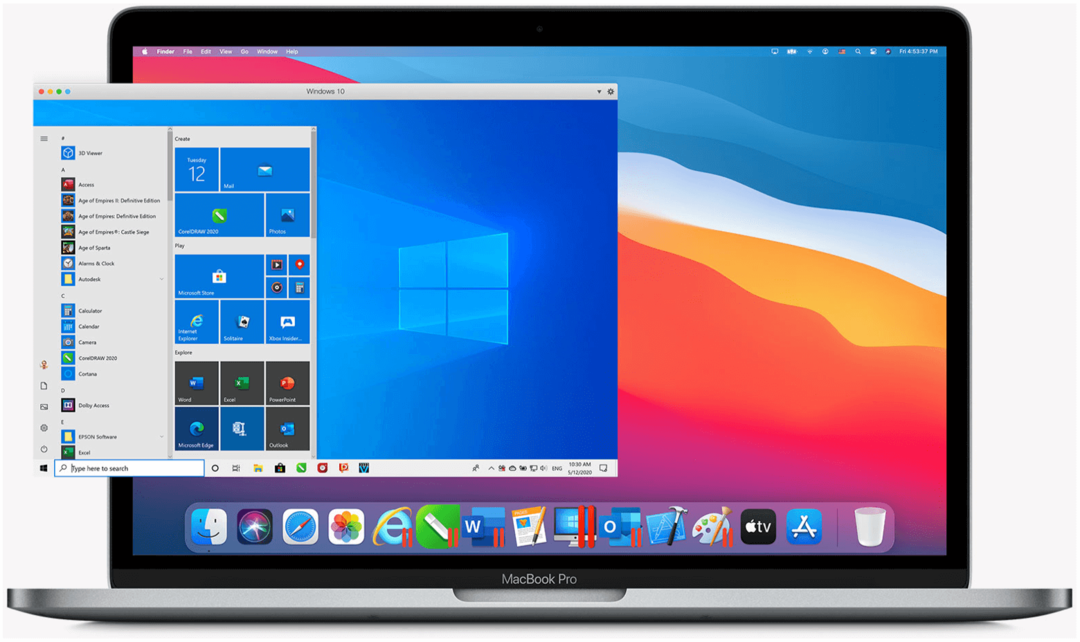
Fortunatamente, Parallels offre ora una versione completa del suo popolare programma di virtualizzazione che funziona su Mac M1 e compatibile con ARM Windows dopo mesi di test. Con il rilascio pubblico di Parallels, qualsiasi difficoltà che potresti riscontrare con Windows 10 sul tuo Mac M1 è probabilmente causata dalla versione beta di ARM Windows. Tuttavia, è stato che i miei problemi di esperienza sono minimi, il che suggerisce che la prima versione pubblica di ARM Windows potrebbe arrivare presto.

Chip M1 progettato da Apple per un passo da gigante nelle prestazioni di CPU, GPU e apprendimento automatico; Ottieni di più con una durata della batteria fino a 20 ore, la più lunga mai vista su un Mac

Chip M1 progettato da Apple per un passo da gigante nelle prestazioni di CPU, GPU e apprendimento automatico; La CPU a 8 core offre prestazioni fino a 3 volte più veloci per scorrere i flussi di lavoro più velocemente che mai*

Chip M1 progettato da Apple per un passo da gigante nelle prestazioni di CPU, GPU e apprendimento automatico; Vai più a lungo che mai con una durata della batteria fino a 18 ore

Immersivo display Retina 4,5K da 24 pollici con ampia gamma di colori P3 e 500 nit di luminosità; Il chip Apple M1 offre prestazioni potenti con CPU a 8 core e GPU a 7 core
Amazon.com Prezzo aggiornato al 03/06/2021 - Potremmo guadagnare una commissione per gli acquisti utilizzando i nostri link: Ulteriori informazioni
Installazione di Windows 10 su Mac M1
Per eseguire Windows 10 su MacBook Pro da 13 pollici (M1, 2020), Mac mini (2020), MacBook Air (2020) o iMac da 24 pollici (2021), devi scaricare e installare Parallels Desktop 16 per Mac. Alla fine, devi acquistare questo software. Tuttavia, i nuovi utenti possono scaricare una versione di prova gratuita. Questa versione di Parallels è compatibile con Apple silicio e Mac basati su Intel. Installa la tua copia di Parallels Desktop 16 per Mac sul tuo dispositivo macOS.
![Parallels Desktop 16 per Mac | Esegui Windows su Mac Virtual Machine Software | Abbonamento di 1 anno [Download Mac]](/f/214eda3864321ebb9f8161c26d7b778f.jpg)
Abbonamento di un anno; Supporto nativo completo per computer Mac dotati di chip Apple M1 o Intel
![Parallels Desktop Pro 16 per Mac | Esegui Windows su Mac Virtual Machine Software | Abbonamento di 1 anno [Download Mac]](/f/e09c891889e8897416c6bb9a181f2c44.jpg)
Abbonamento di un anno; Supporto nativo completo per computer Mac dotati di chip Apple M1 o Intel
Amazon.com Prezzo aggiornato al 03/06/2021 - Potremmo guadagnare una commissione per gli acquisti utilizzando i nostri link: Ulteriori informazioni
Successivamente, devi registrati come Microsoft Insider gratuito utente. Dopo esserti registrato, puoi scaricare una copia di Windows 10 su ARM.
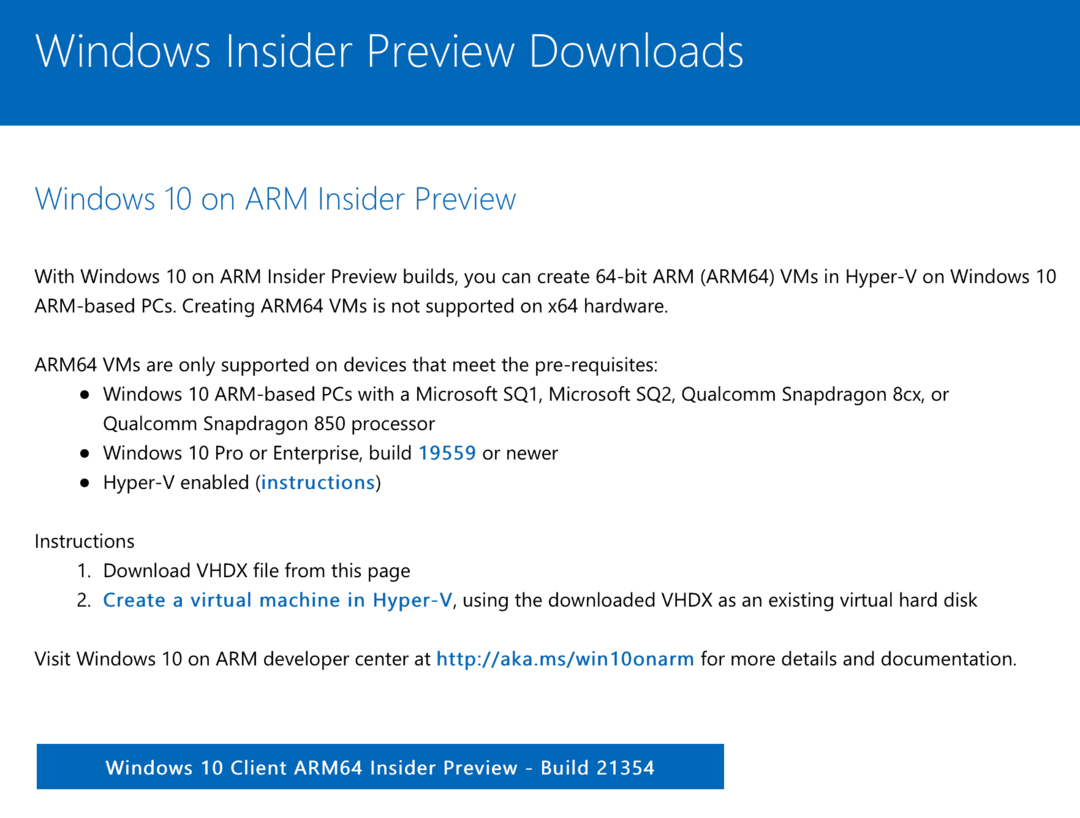
Una volta scaricata la copia di Windows 10:
- Aperto Parallels Desktop 16 per Mac.
- Partire File > Nuovo per visualizzare l'Assistente all'installazione di Parallels.
- Clic Continua nella pagina del messaggio M1.
- Quindi, seleziona Installa Windows o un altro sistema operativo da un DVD o un file immagine.
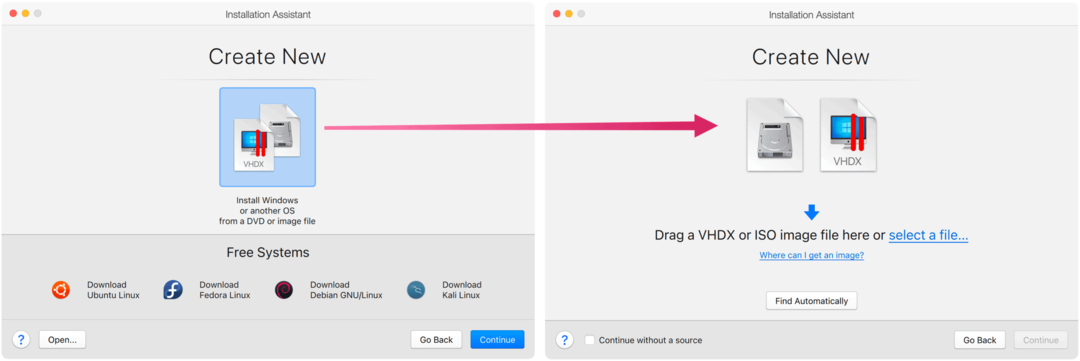
Puoi trascinare l'immagine di installazione di Windows nella finestra Seleziona immagine di installazione o fare clic su Trova automaticamente. Una volta fatto:
- Clic Continua.
- Scegliere Produttività come utilizzo principale di Windows.
- Selezionare Continua.
- Inserisci Nome e Posizione per la tua copia di Windows 10. La posizione predefinita è la migliore.
- Deseleziona il Crea alias sull'opzione Mac.
- Ma controlla il personalizzare le impostazioni prima dell'installazione opzione.
- Scegliere di Creare.
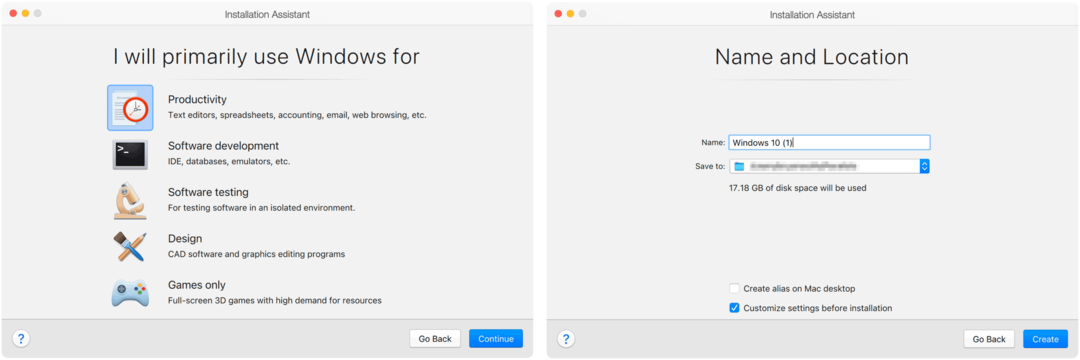
In pochi secondi, Parallels Installation Assistant crea la tua macchina virtuale Windows 10. Da lì, fai clic su Scheda Hardware nella finestra Configurazione. Ora puoi regolare il numero di core della CPU e la quantità di memoria da utilizzare con la tua macchina virtuale.
Invece delle impostazioni predefinite, seleziona:
- Sui Mac M1 con 8 GB, scegli 4096 MB come memoria; su quelli con 16 GB, scegli 8192 MB.
- Usa 4 core della CPU.
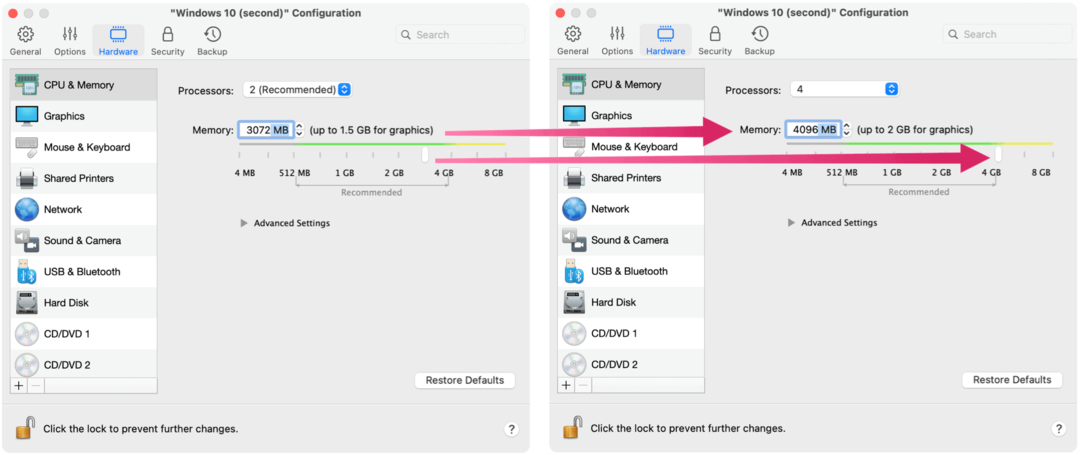
Chiudi la finestra Configurazione, quindi fai clic su Continua per completare l'installazione di Windows 10. Una volta completata l'installazione, puoi eseguire Windows 10 tramite Parallels Desktop 16 per Mac.
Cianfrusaglie
Assicurati di aggiornare spesso la tua copia virtuale di Windows 10 andando Start > Impostazioni > Aggiornamento e sicurezza e fai clic su Aggiorna. Poiché ARM Windows rimane in versione beta, dovresti aspettarti bug occasionali e frequenti aggiornamenti di sistema. Ho riscontrato alcuni problemi da quando ho installato Parallels 16 Desktop per Mac sul mio MacBook Pro M1. Tuttavia, puoi ancora dire che ARM Windows non è un prodotto finito. Ad esempio, gli strumenti di personalizzazione sono limitati, nella migliore delle ipotesi, poiché stai utilizzando una copia beta senza licenza di Windows.
Indipendentemente da ciò, l'esecuzione di Windows 10 su Mac M1 ora è possibile, verruche e tutto.
Puoi scaricare l'app Parallels 16 Desktop per Mac dal Sito Web di Parallels. Una nuova licenza costa $80/anno per l'edizione standard e $100/anno per l'edizione professionale. I prezzi di aggiornamento sono rispettivamente di $ 50 e $ 100 all'anno.
Come cancellare la cache, i cookie e la cronologia di navigazione di Google Chrome
Chrome fa un ottimo lavoro di memorizzazione della cronologia di navigazione, della cache e dei cookie per ottimizzare le prestazioni del browser online. Il suo è come...
Corrispondenza dei prezzi in negozio: come ottenere i prezzi online durante gli acquisti in negozio
Acquistare in negozio non significa dover pagare prezzi più alti. Grazie alle garanzie di abbinamento prezzo, puoi ottenere sconti online mentre fai acquisti in...
Come regalare un abbonamento Disney Plus con una carta regalo digitale
Se ti è piaciuto Disney Plus e vuoi condividerlo con gli altri, ecco come acquistare un abbonamento regalo Disney+ per...
La tua guida alla condivisione di documenti in Google Documenti, Fogli e Presentazioni
Puoi collaborare facilmente con le app basate sul Web di Google. Ecco la tua guida alla condivisione in Documenti, Fogli e Presentazioni Google con le autorizzazioni...



